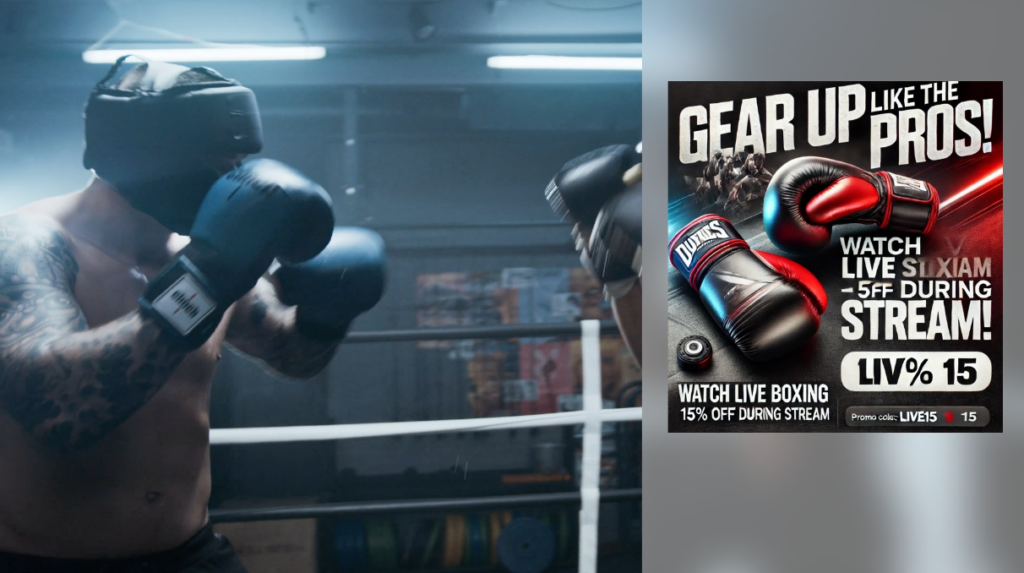
Med mimoLive Sidebar Ad Layer kan du visa anpassade annonser under din livestream på ett engagerande och dynamiskt sätt. Detta lager är perfekt för att visa upp sponsormeddelanden, produktkampanjer eller evenemangsuppdateringar utan att störa huvudinnehållet i din sändning.
Du tittar för närvarande på en platshållare från YouTube. För att komma åt det faktiska innehållet, klicka på knappen nedan. Observera att detta innebär att uppgifter delas med tredjepartsleverantörer.
Mer informationParametrar för lagerinställning
Utlösande faktorer
- Toggle: Du kan ställa in en inspelningsgenväg för att snabbt aktivera eller inaktivera annonslagret under din live-streaming.
- Händelse: Gör det möjligt att tilldela en specifik händelseutlösare, men är för närvarande inställd på "Ingen" i det här exemplet.
Innehåll
- Annonsmedia: Välj de medier som ska visas i annonsen.
- Fördröjning: Du kan införa en fördröjning av annonsen så att den visas efter att bakgrunden har aktiverats. Standardvärdet är inställt på 0,5 sekunder.
- Övergång: Välj bland flera övergångseffekter när du introducerar annonsen:
- Klipp: Omedelbart utseende utan övergång.
- Lös upp: Gradvis fade-in/out-effekt.
- Tryck: Annonsen skjuts in i bild från ena sidan, vilket skapar en dynamisk övergång.
- Torka av: Annonsen sveper in från toppen eller botten av skärmen.
Inställningar för övergång
- Kommande övergång: Anpassa hur annonsen visas på skärmen. Alternativen inkluderar "Push", "Dissolve", "Cut" etc.
- Utgående övergång: Ställ in hur annonsen försvinner. Standard är samma övergång som för den inkommande annonsen.
- Varaktighet: Justera längden på övergången. Standardvärdet är inställt på 0,5 sekunder för mjuka in och ut effekter.
Bakgrund
- Typ: Välj bakgrundsstil för din annons. I exemplet används Frostat glas för en modern, halvgenomskinlig look.
- Färg 1: Detta anger den primära bakgrundsfärgen. Standardfärgen i exemplet är ljusgrå.
- Bredd: Definierar annonsens bredd, justerbar baserat på din strömlayout.
- Oskärpa Radius: Lägger till en oskärpeeffekt i bakgrunden för extra djup. Standardvärdet är inställt på 10.
Geometri
- Ankarpunkt: Definierar var annonsen är förankrad på skärmen. Alternativen inkluderar Rätt, Vänstereller andra anpassade platser. I det här exemplet är den förankrad i Rätt.
- X Infälld: Annonsens horisontella avstånd från skärmens kant. Den aktuella inställningen är 0 px, vilket innebär att den kramar högerkanten.
- Video Inset: Ställ in utfyllnad eller avstånd för olika kanter på videoannonsen från skärmen:
- Insats på ovansidan: Standard är 162 px.
- Vänster infälld: Standard är 48 px.
- Höger infälld sida: Standard är 48 px.
Praktiska tips
- Använd Tryck eller . Torka av övergångar för att ge en mer dynamisk visuell effekt, särskilt under actionfyllda streams som boxningsevenemang.
- The Frostat glas bakgrundstyp med justerbar oskärpa gör annonsen mer integrerad med din livestream genom att delvis visa innehåll bakom den.
- Se till att justera Bredd och Insättningar enligt den övergripande layouten och innehållet i din livestream, och se till att den inte täcker viktiga delar på skärmen.
Den här inställningen är perfekt för att smidigt introducera sponsorkampanjer eller specialmeddelanden i direktsändningar, vilket gör din ström både professionell och intäktsbringande.
